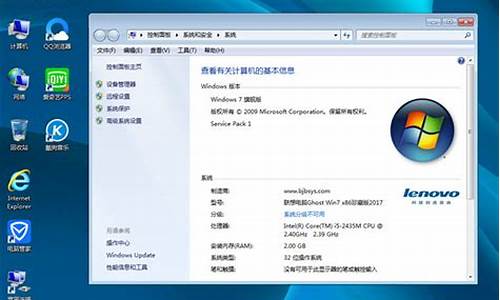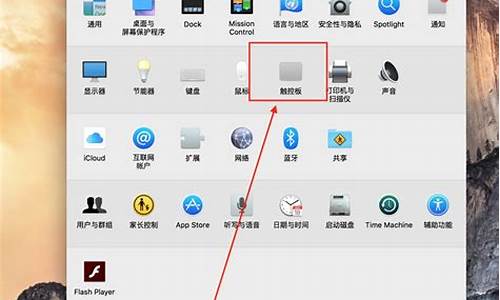不用u盘电脑系统怎么重装_不用u盘重置电脑系统
1.电脑重装系统卡住?试试这些方法
2.计算机问题解决办法
3.台式电脑怎么恢复出厂设置
4.电脑怎么恢复出厂设置

1. 电脑系统密码忘记了,怎么办
1)如果是普通账户密码忘了。
方法:
重新启动电脑,启动到系统登录界面时,同时按住Ctrl+Alt键,然后连击Del键两次,会出现新的登录界面,用户名处输入“Administrator”密码为空,回车即可登录,登录后,打开控制面板选/用户账户/更改账户/点击原来的“账户名”/更改我的密码/输入新密码,再次输入新密码,然后点击“更改密码”按钮即可(不设密码为空)。
2)如果是计算机管理员密码忘了,请用下面的方法试试(不行到维修那里花一点钱,让他们用光盘或U盘帮助你破解)。
方法:
使用 PE光盘 引导系统(一些带工具箱的GHOST系统盘也有这个功能),在出现选项菜单的界面,按箭头键移动到 “清除管理员密码”上,再按回车键,即可快速清除“Administrator账户”密码;
拿出系统光盘,再重启,即可清空密码、管理员账号、登录系统。
再不行,就重新安装操作系统。
3)如果可以进入系统破译密码用下面的软件(前提是可以进入这个系统,如果进不去就是暴力清除密码,下载网址传给你的hi中了,如果收不到到网上搜索下载)
1、LSASecretsView 1.21 汉化版
解压并安装软件,点击桌面上的钥匙图标,单击DefaultPassword(不设密码的没有),看右下角就会看到破解的密码。
2、Proactive System Password Recovery V4.1.3.445 汉化版
(破译密码的软件、也可查询密码,在进入系统的情况下操作)
Proactive System Password Recovery (英文版,破译密码的软件、也可查询密码,在进入系统的情况下操作)
2. 电脑密码忘记了怎么办windows 系统 要个简单的方法
如果是普通账户密码忘了请用第一种方法。
方法(一)
重新启动电脑,启动到系统登录界面时,同时按住Ctrl+Alt键,然后连击Del键两次,会出现新的登录界面,用户名处输入“Administrator”密码为空,回车即可登录,登录后,打开控制面板选/用户账户/更改账户/点击原来的“账户名”/更改我的密码/输入新密码,再次输入新密码,然后点击“更改密码”按钮即可。
如果是计算机管理员密码忘了,请用第二种方法或第三、四种方法。
方法(二)
1、重新启动计算机,开机后按下F8键不动直到高级选项画面出现后,再松开手,选择“命令提示符的安全模式”回车。
2、运行过程结束时,系统列出了系统超级用户“administrator”和本地用户“*****”的选择菜单,鼠标单击“administrator”,进入命令行模式。
3、键入命令:“ user ***** 123456 /add”,强制将“*****”用户的口令更改为“123456”。若想在此添加一新用户(如:用户名为abcdef,口令为123456)的话,请键入“ user abcdef 123456 /add”,添加后可用“ localgroup administrators abcdef /add”命令将用户提升为系统管理组“administrators”的用户,并使其具有超级权限。
4、重新启动计算机,选择正常模式下运行,就可以用更改后的口令“123456”登录“*****”用户了。
方法(三)
用Windows xp系统安装光盘,以修复系统的方法,破解超级机算机管理员密码
第1步:将系统设为光盘启动,并放入系统安装光盘。当出现第一个选择界面后按回车,出现第二个选择界面后按“R”键开始修复安装。随后安装程序会检查磁盘并开始复制文件。文件复制完成后,系统将自动重启。
第2步:重启后,系统会进入图形化的安装界面。注意:此时应密切注视界面的左下角,一旦出现“正在安装设备”进度条时,立即按下组合键“Shift+F10”。接着会出现意想不到的事情,一个命令提示符窗口出现在我们的面前。这是破解密码的关键所在。
第3步:在命令提示符窗口中键入“Lusrmgr.msc”并回车(不包括双引号),打开“本地用户和组”管理工具。点击左侧的“用户”然后再右击右侧的管理员账户,选择“设置密码”。此时,会弹出一个警告窗口。大意是说修改密码后,系统中的某些信息将变得不可访问。这里主要指用EFS加密过的文件,并且此前未曾导出证书,则修改密码后这些文件将无法访问。如果没有这种文件,我没就不要理会它,直接单击“继续”,然后输入新密码,并单击确定。然后关闭“本地用户和组”和“命令提示符”窗口,并继续完成修复安装。完成安装后,系统管理员账户就重新“激活”了。
方法(四)
WinXP/2000下对策:删除系统安装目录\system32 \config下的SAM文件,重新启动,此时管理员Administrator账 号已经没有密码了,用Administrator帐户登陆系统,不用输入 任何密码,进入系统后再重新设置登陆帐户密码即可。
如果是CMOS密码忘了:
将主板电池扣出来,等10分钟在反装进去即可。
不放电取消CMOS密码:
1、运行输入CMD回车打开命令提示符,输入debug 回车。
2、输入“O 70 10”回车(注意:是输入英文O,不是数字0,O与70之间有空格,70与10之间有空格)。
3、输入“O 71 10”回车(注意:是输入英文O,不是数字0,O与71之间有空格,71与10之间有空格)。
4、输入“q”回车。
5、重启电脑,已将CMOS密码清除(以上的双引号不输入)。
3. 忘记了电脑系统的登陆密码怎么办啊
这个简单嘛..你用的XP系统.系统起动前.按F8,选择“带命令行的安全模式”.进入纯DOS系统.用administrator管理员登陆.你家里面的电脑应该系统密码没改. 默认的.没密码 然后输入命令 :
1: user administrator /add 意思=是把系统默认管理密码清空,
2:使用ERD mander 2003修改Windows2000,XP,2003系统管理员的本地密码
3.通过双系统删除WindowsXP登录密码
如果我们的机器中除了WindowsXP外还有其它操作系统的话,可以使用另外一个操作系统启动,然后删除“C:WindowsSystem32fig”目录下的“SAM”文件(这里假设WindowsXP安装在C盘),即账号密码数据库文件。然后重新启动WindowsXP,这时管理员“administrator”账号就没有密码了。举一反三,如果只有一个WindowsXP系统,也可以取下硬盘换到其它机器上将SAM文件删除。
此方法适用于采用FAT32分区安装的WindowsXP,如果是采用NTFS分区安装的,要保证其它系统能访问NTFS分区才行。
4:系统起动前.按F8,选择“带命令行的安全模式”.进入纯DOS系统, abcef /add增加一个用户 再键入命令: user administrators abcef /add 把abcef加入管理员 意思是提权 并使其具有超级权限。
4、重新启动计算机,选择正常模式下运行,就可以用abcef登录密码为空 ,删除SAM文件,清除Administrator账号密码
4. 电脑登录系统忘记密码了怎么办
1.进入到win PE系统下,双击运行桌面上的“登录密码清除”
2.在跳出的窗口下选择“Search all volumes for Microsoft Security Accounts Manager Database(SAM)”,点击“下一步”按钮
3.选中你要重置(清除)密码的Windows 用户所在分区 ,点击"下一步"按钮
4.在接下来的窗口下选中你要操作的帐户,点击“下一步”
5.点击下一步后,在跳出的窗口下选择“Clear this User's Password”后,点击“Save”按钮
6.在出现的“Save parameters”窗口下点击“是(Y)”按钮即可
7.在出现的第二个“Save parameters”窗口下点击“确定”按钮即可;
5. 电脑系统坏了,又忘了电脑密码该怎么办
电脑系统坏了有密码也没用了! 必须重新装系统了: 我的曾经回答粘贴: U盘装系统: 1百度关键词电脑店u盘装系统教程;你会恍然大悟、一学就会、原来如此! 2购置4G滴U盘一个全齐了。
光碟做系统: 1开机修改BOIS为光盘启动为优先项; 2放入光盘到光驱; 3重新启动电脑; 4读入系统盘: 5按菜单提示操作:把系统安装到C盘那一项(不要使用有要分区的项); 好了、它自动完成系统安装。 。
做系统永远不求人:(‘做’系统比‘修’系统快、准、好)自己有电脑必须学会重新装系统。
6. 台式电脑密码忘了,有什么简单的办法可以弄回来
《一》第一种比较简单,但是要有个启动U盘,把U盘做成启动盘,多大的U盘都可以,至于怎么做,你可以到网上下载个电脑店一键U盘制作,这并不需要什么技术成分,很简单。
做成之后就可以了。然后 *** 电脑开机在BIOS里面设置成U盘为第一启动项。
然后电脑就会从U启动,进入启动之后你就可以看到一个选项“系统密码破除”进去之后有两个选项,一个是绕过电脑系统密码进入系统,另一个是清除电脑系统密码,你选择第二个就可以了,他会自动清除。清除完之后自动重启电脑进系统就可以了,这个方法对于XP系统基本都行的通,对于大多数WIN7系统也习惯的通。
《一》第一种比较简单,但是要有个启动U盘,把U盘做成启动盘,多大的U盘都可以,至于怎么做,你可以到网上下载个电脑店一键U盘制作,这并不需要什么技术成分,很简单。做成之后就可以了。
然后 *** 电脑开机在BIOS里面设置成U盘为第一启动项。然后电脑就会从U启动,进入启动之后你就可以看到一个选项“系统密码破除”进去之后有两个选项,一个是绕过电脑系统密码进入系统,另一个是清除电脑系统密码,你选择第二个就可以了,他会自动清除。
清除完之后自动重启电脑进系统就可以了,这个方法对于XP系统基本都行的通,对于大多数WIN7系统也习惯的通。 《二》第二种办法是在电脑进入登陆界面,要求输入密码时,按两次Ctrl+Alt+Delete,跳出帐号窗口,用户名输入:administrator,回车,如果这个帐号还有密码,那么这样: 启动时按F8 选[带命令行的安全模式] 选[Administrator]跳出[mand Prompt]窗口 增加用户: user hanhezhai /add 命令的意思是加一个名为“hanhezhai”到user组升管理员: localgroup administrators hanhezhai /add 将hanhezhai权限升到administrators级别重启,选hanhezhai进入 控制面板----用 《二》第二种办法是在电脑进入登陆界面,要求输入密码时,按两次Ctrl+Alt+Delete,跳出帐号窗口,用户名输入:administrator,回车,如果这个帐号还有密码,那么这样: 启动时按F8 选[带命令行的安全模式] 选[Administrator]跳出[mand Prompt]窗口 增加用户: user hanhezhai /add 命令的意思是加一个名为“hanhezhai”到user组升管理员: localgroup administrators hanhezhai /add 将hanhezhai权限升到administrators级别重启,选hanhezhai进入 控制面板----用户帐号----忘记密码的用户--删除密码 户帐号----忘记密码的用户--删除密码 可能有点麻烦 但是推荐楼主重装个系统为好。
7. 电脑开机密码忘了怎么办
我抄来的:希望可以帮你
一.忘记开机密码
开机密码是指你在打开电脑开机自检后就跳出的密码。这时你只有输入正确的密码后练作系统才启动。这种密码出现时,你就想进入电脑的BIOS设置都不行,所以安全性相对要好(建议笔记本电脑不要设置此类密码。因为一旦忘记密码,然后又丢了相应的解密盘的话,你可就要去笔记本产商维修店去烧钱了)。解决方法:打开机箱,把主板上的CMOS锂电池取出来,过一会儿(5-10分钟),再放进去,密码自动消失。原理:因为开机密码是通进BIOS设置的,它会保存在主板上CMOS中,这种存储器在长时间掉电后内容会消失,所以密码也随之消失。
二、忘记BIOS设置密码
BIOS设置密码是在开机自检过程中通过按相应键(不同BIOS的键不同,Aword、与AMI的为DEL)进入BIOS进行设置时的密码,开机密码也是的在这里边设置的。此密码是对BIOS设置的权限进行保护。不影响练作系统的启动。解决方法:可以通过CMOS放电,但最好是用debug来清除它。因为总是翻弄电脑硬件,会使它的使用寿命更短。在启动练作系统后,进入DOS环境,输入debug命令,这时会出现“-”的输入提示符,然后输入以下命令
-o 70 10
-o 71 10
-q
相信通过此练作,就能清除密码。
原理:命令行中都用到了70和71两个数字,这是因为CMOS中数据访问是通过70和71这两个I/O端口来实现的。端口70H是一个字节的地址端口,用来设置CMOS中数据的地址,而端口71H则是用来读写端口70H设置CMOS地址中的数据单元内容。
电脑重装系统卡住?试试这些方法
重装电脑系统的步骤
1.首先,打开电脑电源,光驱中放入XP安装光盘,然后按住DEL进入BIOS先设置CD-ROM为第1启动!如果出现提示"Boot
from
CD"
的时候请按一下回车就可以了!
2.进入启动画面,选择安装WinXP,按回车就安装了!可能按回车会出现或
"Press
any
key
to
Boot
from
CD",这时候继续按一下回车,不然会硬盘启动了!
3.选择第1个,按回车,就开始安装了,读取驱动程序到内存!
4.加载驱动以后可以看到你硬盘的分区情况,建议安装C盘,这里注意的是,如果你想全新安装,那么就需要格式化,所以格式化的关键先要删除C盘,只有这样安装的XP才是全新的XP!所以请把光标移动到C盘,然后按"D",删除分区C!
5.你按了"D"(删除)以后,XP会确认,因为怕你删除错,提示删除会丢失数据,这个当然,我就是要格式化再安装!所以请按"回车"继续!
6.继续按"L"!
7.删除以后,C盘就变成未划分的分区了!按"回车"继续!
8.这里会让你选择磁盘格式,下面我说说NTFS和FTA的区别~!
首先NTFS具有FAT所有的优点,NTFS相对于FAT碎片少,安全性高,可以加密文件,支持磁盘配额支持30G以上的分区,支持压缩,最高压缩50%,当然问我的话,我喜欢用NTFS!整理磁盘也很快!但是呢,NTFS由于安全性高,所以NTFS分区在DOS下访问不到,对于启动软盘就不能对它格式化了,只有XP光盘才能格式化!
所以,如果你不清楚的话,那建议还是用
FAT!下面4个选择,(快)表示快速格式化!
9.按"回车"继续!
10.正在格式化!
11.安装开始啦,你可以去看电视了,光盘安装都是自动的,从现在开始到安装完毕估计20-30分钟!
12.熟悉的安装画面!
13.安装好了,第1次重新启动
15.终于安装完毕了,你学会了吗?
计算机问题解决办法
电脑重装系统时卡住了?别担心,这里有几个方法可以帮助你解决问题。如果你在安装系统过程中遇到了卡死现象,可以参考以下内容。
重启电脑首先,尝试重启电脑,然后继续进行系统安装。通常这样做就可以解决问题。
更换系统盘如果重启无效,那么你可以考虑更换另一版本的系统盘进行安装,或许会有意想不到的效果。
故障排除如果以上两步都未能解决问题,那么你需要根据具体情况进行故障排除。下面是在安装系统过程中经常遇到的几个卡死现象,以XP为例。
光盘启动卡死设置光盘启动后,电脑停留在启动界面,无法进入安装界面。这个问题可能是由光驱、光盘或硬盘引起的。例如,光盘无法正常读写,光驱读盘死锁,或是硬盘存在硬性故障。这时你可以尝试更换其他光盘,如果问题依然存在,那么可能是硬盘故障。
接受安装协议卡死光盘引导进入安装系统界面后,在接受安装协议时卡死。这可能是由于硬盘硬性故障导致的。当出现这个现象时,你可以考虑更换硬盘。
安装过程中卡死安装过程中至34分钟时卡死。这个现象多出现在品牌机上。此时电脑会对显卡进行检测。如果在这个阶段死机,你可以考虑更换显卡或是内存。
不定时死机安装过程中不定时死机,检测cpu散热无故障。如果安装过程中出现不定时死机的情况,你可以通过检测硬盘、内存和主板来解决这个问题。使用相应的工具进行检测和更换,基本都可以解决。
台式电脑怎么恢复出厂设置
显然是安装的系统内被植入的流氓软件:你装了他的系统后-不单是系统盘-其他分区都有台下备份这个软件:重装系统只是对系统盘)默认C盘*重装-并不影响其他盘-即便你在重装N次正版的系统结果也是一样的-在别的盘残留的流氓软件又会传到C盘中。如果U盘中毒,最好的解决办法就是彻底格式化。以下是几种解决办法。
光盘系统格式化放入系统碟,从光驱启动,进入光盘系统。这个时候系统盘就是光盘,你电脑硬盘内的CDEF等都相当于U盘了。全都格式化。重装个系统就好了。
另一台电脑格式化把硬盘包括连接线拆出来(图里是台式机),找另外一台电脑在主办扩展口插上,这就相当于U盘连上,在电脑上会出现盘符,彻底格式化。拆回重装系统。
重新分区给你的硬盘重新分区,分区表的损坏或重置,根格式化无异。下个分区软件的,跟你买硬盘的时候老板问你分多少个区一样。
无法解决以上如解决不了,就束我小白无能。直接跟换硬盘或咨询专业人士了。
电脑怎么恢复出厂设置
台式电脑怎么恢复出厂设置
台式电脑恢复出厂设置有以下三种方法:
方法一:通过设置重置电脑
依次点击开始菜单、设置、更新和安全,在Windows更新界面,点击“高级选项”。
在高级选项界面,点击“恢复”,在恢复界面,点击“重置此电脑”下面的“开始”。
在弹出的窗口中,选择“保留我的文件”,再选择“重置”,等待电脑初始化即可。
方法二:通过开机菜单重置电脑
关机状态下,按开机键开机,并按住键盘上的Shift键。
之后会进入到特殊模式的Windows激活菜单,用鼠标选择疑难解答。
在疑难解答中选择恢复电脑,然后点击开始即可。
方法三:通过重装系统软件
首先需要下载一个系统镜像,可以下载Windows的最新系统。
将下载好的系统镜像拷贝到制作好的U盘启动盘里面。
将U盘插入需要重装系统的电脑USB接口上,开机并不断按下U盘启动快捷键。
在进入系统启动菜单中选择带有USB字样的选项并回车。
进入系统引导选项界面,选择Windows 10 PE进入系统。
在进入系统后软件会自动帮助安装系统,这时什么都不需要做,等待安装完成后即可激活系统。
以上就是台式电脑恢复出厂设置的三种方法,可以根据实际情况选择合适的方法进行恢复。
计算机内置的 F10 系统恢复出厂设置功能,能短时间内帮您将计算机系统恢复到初始状态。
一、F10 恢复出厂设置操作前须知:
1.系统恢复出厂会删除 C 盘中数据(包含桌面文件、下载、文档等)和安装在 C 盘的软件,您可以勾选备份 C 盘个人文档等内容。F10 后,安装在 C 盘的软件需要您重新安装,安装在非系统盘(例如 D 盘、E 盘等)的软件,是否需要重新安装取决软件本身的特性。
2.为方便后续使用 Office 应用软件,请您务必记住自己激活此计算机 Office 组件的微软帐号和密码。恢复完成后,需要重新配置计算机,如录入指纹、配对蓝牙、连接 WLAN 等,首次开机,可能会比平时正常开机速度稍慢,请您耐心等待。
3.恢复出厂设置前,除电源适配器、键鼠外,请拔掉其他的外接设备,如扩展坞、U 盘等存储设备。
4.若您的计算机预置的是 Windows 10 系统,升级至 Windows 11 系统后,使用 F10 系统恢复出厂功能,将回退到出厂预置的 Windows 10 系统。若您的计算机预置的是 Windows 11 系统,使用 F10 系统恢复出厂功能,依旧会回到出厂预置的 Windows 11 系统。
二、F10恢复出厂设置操作方法
第一步:进入 系统恢复出厂界面。
方法一:将计算机连接电源,开机时长按或点按 F10 键进入系统恢复出厂界面。
方法二:将计算机连接电源,开机状态下,打开华为电脑管家,点击更多图标,选择设置中心 > 系统 > 恢复出厂设置。
方法三(仅适用于 HUAWEI MateBook E 2019/2022):将计算机连接电源,关机状态下,同时按下电源键和音量减键,直至进入恢复出厂界面。
第二步:恢复出厂设置。
1.系统恢复出厂界面,选择恢复出厂设置。
温馨提醒:不同版本的 F10 功能操作界面可能略有不同,请您按实际界面提示操作。
2.按提示将数据备份到指定盘中,点击添加文件,选择需要备份的 C 盘内容,点击开始。
温馨提醒:
若您选择跳过,不备份 C 盘数据,计算机一键恢复出厂后将导致 C 盘中的个人数据丢失,无法恢复,请您注意。
该方式可以备份个人文档等内容,无法备份软件,系统恢复出厂后,安装在 C 盘(系统盘)的软件,需要您重新安装。安装在非系统盘(例如D盘,E盘等)的应用软件,F10 之后是否需要重新安装取决软件本身的特性,部分软件需要重新安装。
若您需要备份至外接存储设备中,请在此步骤中重新插入设备。
3.备份完成后,会自动跳转到还原引导界面。
4.进入华为恢复出厂界面,点击开始,计算机将自动进行系统恢复。
5.系统恢复出厂后,将进入首次开机设置界面,按提示完成配置即可。
声明:本站所有文章资源内容,如无特殊说明或标注,均为采集网络资源。如若本站内容侵犯了原著者的合法权益,可联系本站删除。